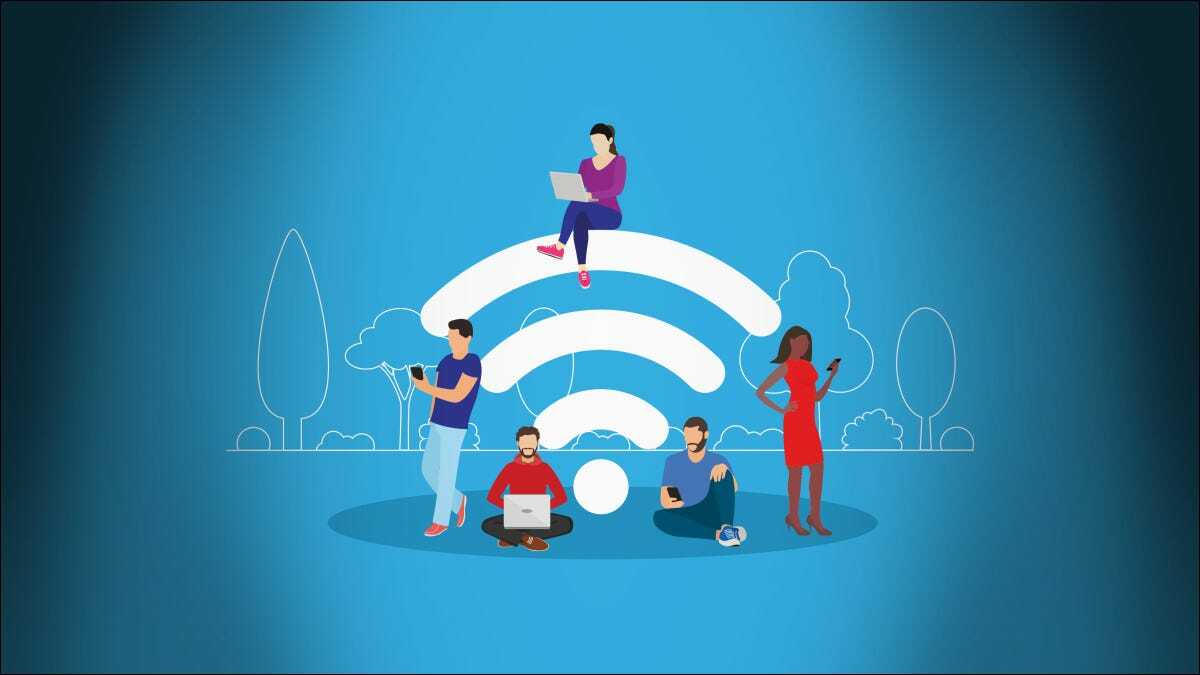 Modvector / Shutterstock.com
Modvector / Shutterstock.comBạn có thể nghi ngờ rằng một người hàng xóm đang sử dụng Wi-Fi của bạn mà không được phép. Có thể bạn đã nhập mật khẩu một lần hoặc kết nối Internet của bạn có vẻ chậm hơn bình thường. Đây là một cách hữu hiệu để biết ai đó có đang ăn cắp Wi-Fi của bạn hay không.
Mục lục
Bằng chứng nằm trong bộ định tuyến của bạn
Nếu kết nối Internet của bạn chậm hơn bình thường, bạn có thể nghi ngờ ai đó đang sử dụng hết băng thông của bạn thông qua Wi-Fi. Nhưng Internet chậm không phải là bằng chứng: Có thể có nhiều lý do khác khiến Internet của bạn chậm . Cách chắc chắn duy nhất để biết ai đó có đang sử dụng Wi-Fi của bạn hay không là xem danh sách các thiết bị được kết nối trong bộ định tuyến hoặc giao diện của điểm truy cập Wi-Fi.
Khi bạn đã đăng nhập vào bộ định tuyến, bạn sẽ cần tìm nơi nó liệt kê các thiết bị được kết nối với mạng Wi-Fi của bạn . Điều này thường có thể được tìm thấy trong các tùy chọn như “Status – Trạng thái”, “Wireless Status – Trạng thái không dây” hoặc “Traffic Control – Kiểm soát giao thông”, trong số các tùy chọn khác.
Vì không có giao diện bộ định tuyến tiêu chuẩn, đường dẫn để tìm danh sách các thiết bị được kết nối có thể khác nhau đáng kể giữa các nhà cung cấp bộ định tuyến. Chúng tôi sẽ chỉ sử dụng giao diện của bộ định tuyến Synology làm ví dụ. Trong bộ định tuyến này, bạn có thể xem danh sách các thiết bị bằng cách nhấp vào “Trung tâm mạng”, sau đó chọn “Kiểm soát lưu lượng” trong thanh bên.
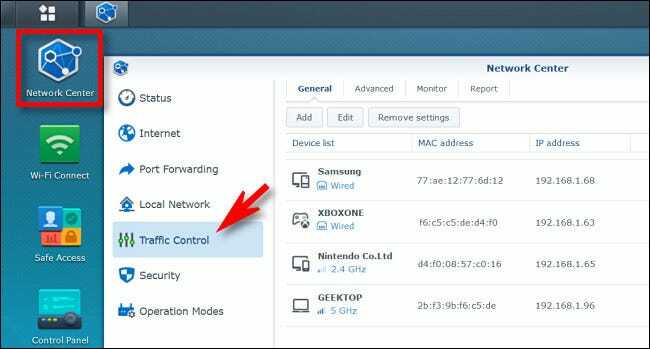
Như chúng tôi đã nói, giao diện bộ định tuyến của bạn có thể sẽ khác. Khi ở trên màn hình trạng thái kết nối không dây của bộ định tuyến, bạn sẽ thấy danh sách các thiết bị Wi-Fi được kết nối với mạng của mình. Tìm tên lạ trong danh sách thiết bị. Bất kỳ tên lạ nào bạn nhìn thấy có thể là thiết bị được hàng xóm của bạn sử dụng để kết nối với mạng Wi-Fi của bạn.
Nếu bạn không chắc một thiết bị nhất định trong danh sách có phải của mình hay không, bạn sẽ cần so sánh địa chỉ MAC của thiết bị bạn sở hữu với các thiết bị trong danh sách, điều này có thể tốn nhiều thời gian nếu bạn có nhiều Máy khách Wi-Fi. Ngoài ra, một số thiết bị của bạn có thể cung cấp địa chỉ MAC mới, ngẫu nhiên vì lý do bảo mật, điều này có thể làm phức tạp quá trình đối sánh này.
Nếu bất kỳ điều gì bất hợp pháp hoặc nguy hiểm xảy ra do hàng xóm của bạn sử dụng Wi-Fi của bạn, bạn có thể muốn chụp ảnh màn hình danh sách kết nối thiết bị không dây của bộ định tuyến, đặc biệt là chụp địa chỉ MAC. Điều này có thể cung cấp một số bằng chứng rằng kết nối đã diễn ra — trong trường hợp nó có ích sau này.
Bạn nên làm gì về nó?

Nếu bạn đã xác định một cách xác thực một thiết bị được kết nối với mạng Wi-Fi của bạn mà không phải ở đó, có một số cách khác nhau mà bạn có thể thực hiện. Chúng tôi đã viết một hướng dẫn lớn hơn để ngăn hàng xóm lấy cắp Wi-Fi của bạn , nhưng chúng tôi sẽ đề cập đến một vài trong số chúng ở đây:
LIÊN QUAN: Cách ngăn hàng xóm lấy trộm Wi-Fi của bạn
- Thêm hoặc thay đổi mật khẩu của bạn: Trong hầu hết các trường hợp, điều đầu tiên bạn nên làm là thay đổi mật khẩu Wi-Fi và khởi động lại bộ định tuyến của bạn. Tuy nhiên, bạn sẽ phải nhập mật khẩu mới vào tất cả các thiết bị Wi-Fi của mình để chúng có thể kết nối lại. Nếu bạn không sử dụng mật khẩu để bắt đầu, hãy khóa bộ định tuyến của bạn và ngừng cung cấp điểm truy cập mở .
- Chặn hoặc Cấm tạm thời: Nhiều bộ định tuyến cho phép chặn các thiết bị sử dụng tính năng lọc địa chỉ MAC . Một số (như giao diện Synology được hiển thị ở trên) thậm chí còn cho phép bạn chặn thiết bị trực tiếp từ danh sách thiết bị được kết nối. Đây không phải là điều dễ hiểu vì các thiết bị MAC có thể bị giả mạo và một số thiết bị cố tình thay đổi địa chỉ MAC của chúng để được nhận dạng rõ ràng. Nếu bạn làm điều này, nó chỉ nên là một giải pháp tạm thời cho đến khi bạn đảm bảo an toàn cho điểm truy cập Wi-Fi của mình.
- Tăng cường mã hóa của bạn: Nếu ai đó được kết nối với mạng Wi-Fi của bạn và bạn chưa cung cấp mật khẩu, bạn sẽ gặp phải vấn đề lớn hơn nhiều. Điều đó có nghĩa là ai đó đã xâm nhập vào mạng Wi-Fi của bạn và nếu vậy, khả năng cao là bạn đang sử dụng một dạng mã hóa Wi-Fi lỗi thời, không an toàn. Tránh WEP, WPA1 và WPA2-TKIP . Chuyển sang WPA2 Personal / Professional hoặc WPA3 Personal / Professional nếu có thể.
- Nhận bộ định tuyến mới: Nếu bộ định tuyến của bạn cũ, bộ định tuyến có thể không hỗ trợ các tiêu chuẩn bảo mật mới nhất hoặc có thể có lỗi mà những người hàng xóm bất chính có thể khai thác để truy cập vào kết nối internet của bạn. Nếu đúng như vậy, bạn nên nâng cấp lên bộ định tuyến mới hơn càng sớm càng tốt.
Như đã lưu ý ở trên, có nhiều tùy chọn hơn , nhưng những tùy chọn được liệt kê ở đây hoạt động tốt nhất cho hầu hết các trường hợp. Chúc may mắn và luôn an toàn ngoài kia!
